随着科技的不断发展,手机已经成为我们生活中不可或缺的重要工具之一,而在手机功能中,导航软件更是为我们的出行提供了极大的便利。在iPhone手机中,苹果公司提供了自家的导航软件Apple Maps,同时也支持第三方导航软件的安装和使用。通过这些导航软件,我们可以快速找到目的地并规划最优路线,让我们的出行变得更加便捷和高效。在这个信息爆炸的时代,利用导航软件已经成为我们生活中的一种必备技能。通过学习和掌握导航软件的使用方法,我们可以更好地利用手机带给我们的便利,让出行变得更加轻松和愉快。
iPhone手机如何使用导航软件
具体方法:
1.以iphone8手机为例,将iphone手机解锁至屏幕主页面后。找到自带的应用程序【地图】。
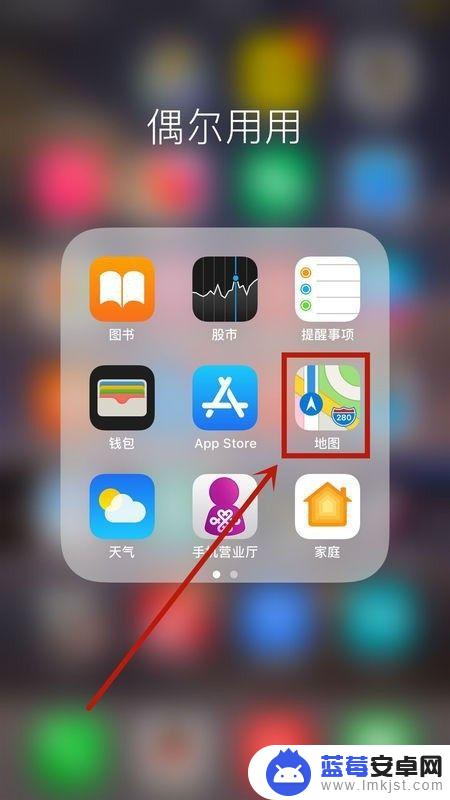
2.进入【地图】的程序主页面后,输入想要导航的目的地,例如【世纪广场】。
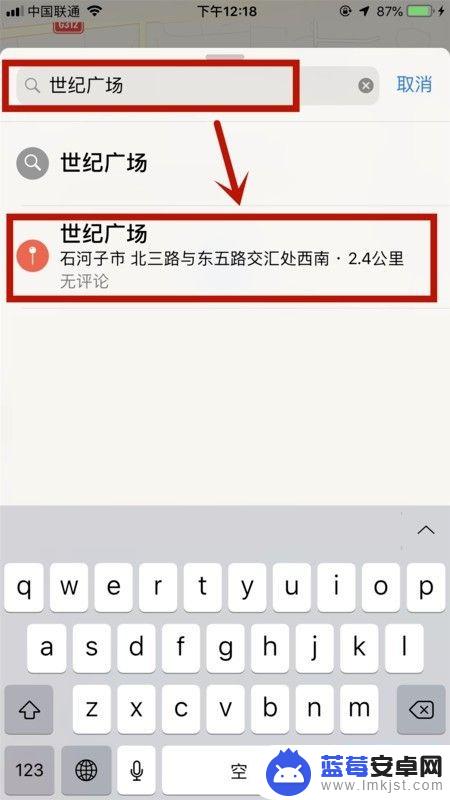
3.在地图展示的目的地结果下方,点击【路线】功能。
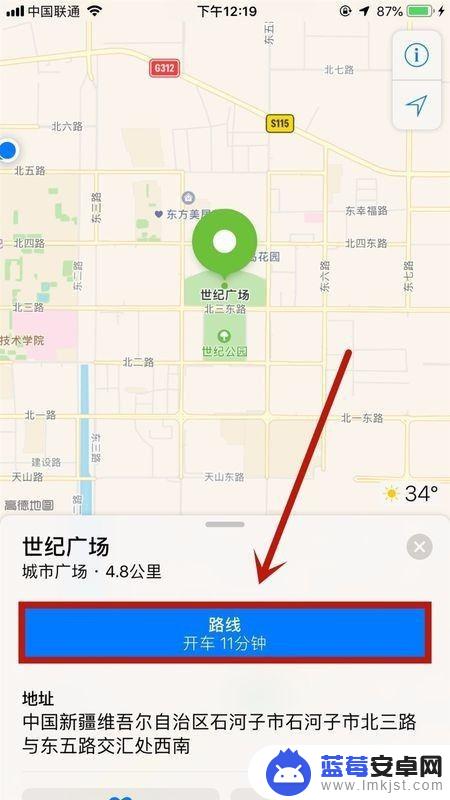
4.在屏幕底部的出行方式中选择,例如【驾车】模式,在点击【出发】按钮。
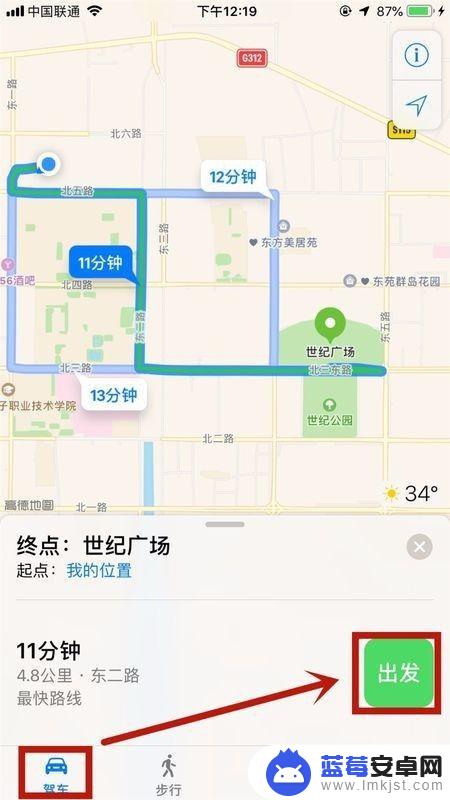
5.点击出发后,iphone手机的地图即可进入【导航模式】。根据屏幕上方提示驾驶即可。
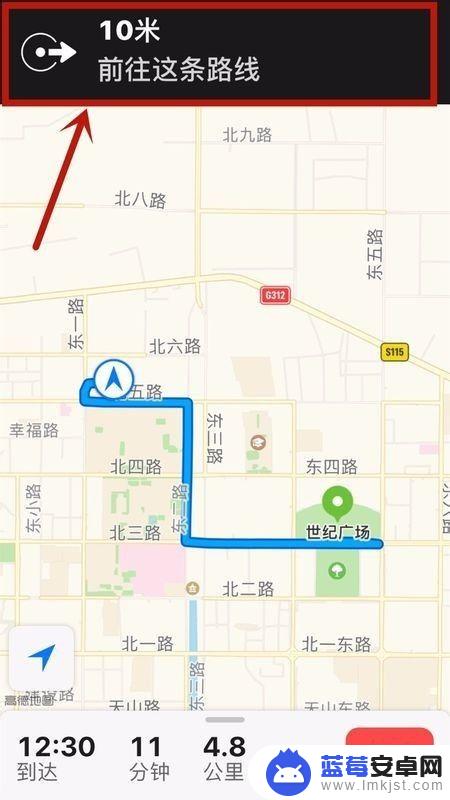
6.总结:
1、以iphone8手机为例,将iphone手机解锁至屏幕主页面后。找到自带的应用程序【地图】。
2、进入【地图】的程序主页面后,输入想要导航的目的地,例如【世纪广场】。
3、在地图展示的目的地结果下方,点击【路线】功能。
4、在屏幕底部的出行方式中选择,例如【驾车】模式,在点击【出发】按钮。
5、点击出发后,iphone手机的地图即可进入【导航模式】。根据屏幕上方提示驾驶即可。
以上是关于如何快速导航苹果手机的全部内容,如果你遇到了这种情况,可以按照以上方法解决,希望这对大家有所帮助。












